オンスクリーンキーボード
オンスクリーン QWERTY キーボードのキーをタップすれば、簡単にテキストを入力できます。一部のアプリでは、オンスクリーンキーボードが自動的に開きます。文字入力欄をタッチしてキーボードを開くこともできます。
オンスクリーンキーボードを使用する
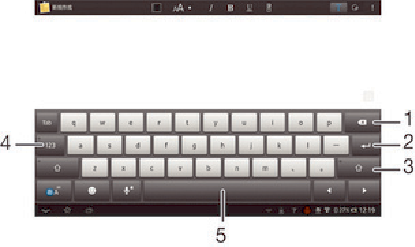
- カーソルの前の1 文字を消去します
- 改行したり、文字入力を確定します
- 大文字/ 小文字を変更し、Caps Lock をオンにします
- 数字と記号を表示します
- スペースを入力します
オンスクリーンキーボードを表示するには
- 文字入力欄をタップします。
オンスクリーンキーボードを非表示にするには
- オンスクリーンキーボードが開いている場合は、
 をタップします。
をタップします。
大文字と小文字を切り替えるには
- 文字を入力する前に、
 をタップして大文字
をタップして大文字  に切り替えるか、その逆の操作を実行します。
に切り替えるか、その逆の操作を実行します。
Caps Lock をオンにするには
- 単語を入力する前に、
 が表示されるまで、
が表示されるまで、 、または
、または  をタップします。
をタップします。
数字や記号を入力するには
- テキストを入力する場合、
 をタップします。数字と記号のキーボードが表示されます。
をタップします。数字と記号のキーボードが表示されます。
文字を消去するには
- タップして消去したい文字の後ろにカーソルを配置し、次に
 をタップします。
をタップします。
改行するには
- テキストの入力時、
 をタップすると改行します。
をタップすると改行します。
テキストを選択するには
- テキストを入力し、そのテキストをダブルタップします。タップした単語は、両側のタブでハイライト表示されます。
- タブを左右にドラッグすると、テキストの選択範囲を広げることができます。
テキストを編集するには
- テキストを入力し、入力したテキストをダブルタップしてアプリバーを表示させます。
- 編集するテキストを選択し、アプリバーのツールを使用して必要な変更を行います。